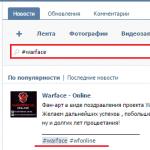Если угроза была обнаружена во входящем в состав объекта архива, установочного пакета, то Dr Web CureIt перенесет весь объект в карантин целиком.
Лечение некоторых объектов требует перезагрузки системы.
Доступные варианты:
- Предлагать перезапуск системы;
- Перезагружать систему в автоматическом режиме. Несохраненные данные могут быть потеряны.
Раздел настроек Исключения
В данном разделе можно указать файлы и папки, проверку которых производить не требуется, а также определить необходимость сканирования архивов и установочных пакетов.
Проверка почтовых файлов доступна только в коммерческих версиях программы.
Список исключаемых из проверки файлов
Вы можете указать файлы или маску, по которой программа определит исключаемые для сканирования файлы.
Создание списка файлов, исключенных из проверки
Чтобы задать список, выберите одно из действий:
- Укажите наименование файла, либо составьте маску. Для существующих файлов воспользуйтесь кнопкой Обзор
. С помощью маски можно задать общую для множества объектов часть имени. Используемые символы:
- * - замена любой последовательности символов;
- ? - замена любого единственного символа;
- Прочие, используемые не для замены, а означающие, что в данной позиции должен находиться данный символ.
- Примеры масок:
- *.jpg - любые файлы jpg ;
- log_*.txt - файлы, в начале названия которых имеется часть слова log_ с расширением txt ;
- file_??.doc - файлы doc , в названии которых после слова file_ имеются 2 любых символа.
- Для добавления имени файла или маски нажмите кнопку Добавить .
- Для удаления файла из списка нажмите кнопку с соответствующим названием, предварительно выбрав его.
Раздел настроек Отчет
Раздел предназначен для внесения настроек в режим создания отчета.

Программа предлагает следующие варианты ведения отчета:
- Стандартный, фиксирующий запуск, остановку программы и угрозы, которые были обнаружены;
- Отладочный - максимально детализированный отчет. Рекомендуется при наличии проблем с Dr Web CureIt, либо по запросу техподдержки.
Эта небольшая инструкция написана в первую очередь для пользователей, которые задают мне вопросы о вирусах. Так как у меня не хватит ни времени, ни рук для того, чтобы всем рассказывать, что и как делается, поэтому было решено написать некий обзор программы, которая эффективно удаляет вирусы. Dr.Web Curelt! – одна из лучших в своем роде.
Dr.Web CureIt! — это бесплатный антивирусный сканер на основе антивируса Dr.Web, так как Dr.Web CureIt! является только сканером, из-за этого он имеет некоторые ограничения по сравнению с полноценным антивирусом Dr.Web.
Программу Dr.Web CureIt! можете скачать на официальном сайте . Данный сканер замечательно подходит для ситуации, когда ваш штатный антивирус не может справиться с вирусом или же проверить компьютер в безопасном режиме. Также если вам не удается установить антивирус (если на компьютере вирусы или по каким – либо другим причинам), данная утилита поможет решить проблему с вирусами, так как она не требует установки.
Антивирусный сканер работает в разных операционных системах: MS Windows 95/98/Me/NT4.0/2000/XP/2003/Vista/7/8. Данную утилиту постоянно обновляют свежими антивирусными базами, что обеспечивает эффективную защиту компьютера от вирусов и прочих вредоносных программ.
Когда начнете сканирование компьютера, рекомендуется запустить Dr.Web CureIt! от пользователя, который обладает правами администратора. Бывает, что файлы не удается удалить, так как сканер запущен от непривилегированного пользователя, который не имеет доступа к системным файлам.
Как пользоваться утилитой Dr.Web CureIt!
Спуститесь вниз страницы и нажмите «Скачать Dr.Web CureIt с функцией отправки статистики». Если вы не хотите отправлять статистику, то надо будет заплатить деньги за использование программы. Думаю, для простого пользователя выбор очевиден.

Нажмите внизу «Я принимаю условия Лицензионного Соглашения» и кликните «Продолжить». После этого начнется скачивание сканера. Итак, после скачивания программы запустите утилиту Dr.Web CureIt!, чтобы приступить к проверке компьютера.

Если вас не устраивает язык, который выбрала программа, то вы можете выбрать нужный вам язык в верней части программы справа. Далее вам необходимо указать, где вы хотите произвести поиск вирусов. Это очень важно! Ведь вы можете сэкономить время на проверке, если вам нужно искать вирусы только, например на флешке, то в настройках надо указать этот носитель. Чтобы указать, нажмите «Выбрать объекты для проверки».

После этого откроется окно, в котором вы должны поставить везде галочки (Объекты проверки). Далее нажать внизу: «Щелкните для выбора файлов и папок».

В открывшемся окне указываете носители — информации или папки/файлы. Для примера я указал все диски и не поставил галочки возле дисководов (так как в них нет дисков). Если вам надо проверить компьютер полностью, то ставьте везде галочки, как сделал я на скриншоте выше. После выбора, нажмите «ОК». После этого нажмите «Запустить проверку».
Внимание! Надо понимать, что Dr.Web CureIt! вылечит ваш компьютер один раз! Программа не является постоянным средством защиты ПК от вирусов.
Если будут найдены вирусы, появится кнопка «Обезвредить», которую вы должны будете нажать. Вот в принципе и все. Если вирусов нет, просто закрываете программу, нажав на крестик.
В том случае, если выполняете лечение не из Безопасного режима, настоятельно рекомендуем на время проверки отключить ваш основной антивирус. Это намного ускорит проверку и избавит вас от возможных неприятных сюрпризов.
2. Запустите скачанный файл.
Если у вас Windows 7 или 8, обязательно запустите файл от имени администратора (правой кнопкой на файл и выбрать соответствующий пункт).
3. Соглашайтесь на запрос Dr.Web CureIt! включить режим усиленной защиты.
4. Соглашаетесь принять участие в программе улучшения качества, установив флажок и нажав “Продолжить”, иначе проверка не будет выполнена.
5. Перед проверкой заходим в “Опции”, нажав в правый верхний угол на “ключик”, выбираем “Настройки”.
6. В первой вкладке “Основные” отмечаем
- “Защищать работу Dr.Web CureIt!”,
- “Блокировать доступ к сети” и
- “Автоматически применять действия к угрозам”.
7. Больше в настройках менять ничего не нужно. “ОК”.
Для полного сканирования компьютера нажимаем “Начать проверку”, чтобы выбрать сканируемые элементы кликните “Выбрать объекты для проверки”.
Для первого сканирования советую полностью сканировать компьютер.
8. После проверки утилитой Dr.Web CureIt! появится окно результатов сканирования, в котором показано кол-во обнаруженных и обезвреженных угроз, а ниже отображается список вылеченных, перемещенных или удаленных файлов.
9. Если в списке вы обнаружили удаленный системный файл и боитесь за работоспособность Windows, то его несложно восстановить из карантина, зайдя в
“Опции” → “Менеджер карантина”.
Пометьте нужный файл и нажмите “Восстановить”.
Таким образом вы не повредите систему и сможете повторно проверить на вирусы другим сканером, вроде или , который, возможно, вылечит зараженный файл, а не удалит его.
Чаще всего одной проверки на вирусы уже имеющимся и постоянно работающим на компьютере антивирусом бывает недостаточно. Какой бы антивирус не стоял, это не гарантирует вам полную защиту от вирусов, не говоря уже о защите от различных сетевых атак (но это уже отдельная история…). Поэтому время от времени компьютер лучше проверять не только одним вашим постоянным антивирусом, но и ещё одним сканером, например, от DrWeb. Программа называется DrWeb CureIt, предназначена для проверки и очистки компьютера от вирусов и является бесплатной.
В данной статье я расскажу как пользоваться этим сканером.
Нужно понимать, что DrWeb CureIt не является полноценной антивирусной программой! Это просто сканер, чтобы раз за какой-то период сканировать свой компьютер. Причём программа не обновляется и чтобы каждое новое сканирование производилось с актуальными базами нужно скачивать её заново с сайта разработчика.
Загрузка и запуск программы DrWeb CureIt
Разработчиком программы является, соответственно, компания DrWeb, поэтому скачивать программу нужно с их официального сайта.
Не качайте подобные программы с посторонних сайтов, поскольку, во-первых, можете скачать вирусное приложение вместо DrWeb CureIt, а во-вторых, даже если скачаете реальный сканер, то, вероятнее всего, он будет уже устаревшим.
Не снимайте никаких галочек в следующем окне (иначе не получится скачать) и ещё раз нажмите кнопку “Скачать”.
Размер программы около 150 Мб.
Дождитесь загрузки установщика и запустите скачанный файл.
Когда программа запустится, поставьте галочку “Я согласен принять участие …” и нажмите “Продолжить”.
Программа на компьютер не устанавливается и поэтому дальше остаётся только настроить и запустить сканирование.
Настройка и запуск сканирования, обезвреживание угроз
В следующем окне нажмите на иконку ключа и выберите “Настройки” .
На первой вкладке “Основные” внизу отметьте “Запрещать приложениям низкоуровневую запись на жёсткий диск”.
На вкладке “Исключения” под строкой “Проверять содержимое следующий файлов” отметьте “Архивы” (в результате проверка может чуть замедлиться из-за того, что будут также проверяться архивированные файлы, но так вы проверите компьютер более тщательно).
Нажмите “ОК” для сохранения настроек программы.
В главном окне программы нажмите “Выбрать объекты для проверки”.
В списке объектов для проверки отметьте следующее:
Загрузочные секторы всех дисков;
Оперативная память;
Точки восстановления системы;
Затем нажмите “Щелкните для выбора файлов и папок” .
В окне отметьте разделы жёсткого диска на компьютере, которые будете проверять на вирусы, например:
Если хотите сразу полностью проверить весь компьютер, отметьте, соответственно, всё из списка, но в таком случае проверка может занять несколько часов (иногда длится целый день). Всё зависит от того, сколько информации хранится на ваших дисках. Если там террабайты данных, то, соответственно, проверка будет длиться очень долго! :)
Поэтому если жёсткие диски большие, информации на них много, проще скорее будет выбрать для начала только диск с системой (“С”), проверить его, поскольку он самый важный, ведь на нём хранится система (за очень редким исключением, когда пользователи ставят Windows на другой раздел). Затем проверяете второй диск и так далее по очереди, запуская проверку всё время заново.
Нажмите “ОК” для сохранения выбора.
Нажмите “Запустить проверку”, чтобы начать сканирование.
Осталось дождаться окончания проверки...
В конце проверки сканер DrWeb CureIt выдаст список найденных угроз, если таковые вообще нашлись и можно будет их обезвредить. Рекомендую пробежаться по списку и проверить, не посчитал ли сканер за вирус какой-то нужный вам файлик, потому что ложные срабатывания всегда имеют место. Если нет, то лучше отметить все угрозы как “Удалить” в колонке “Действие” и нажать кнопку “Обезвредить”.
Через несколько секунд-минут, в зависимости от количества найденных угроз, они будут удалены.
Если вы решили проверять разделы жёстких дисков поочерёдно, то при проверке следующего раздела отключите те объекты проверки, о которых (руткиты, точки восстановления и пр.). Потому что вы эти объекты уже проверили при первом сканировании и нет смысла проверять их повторно.
Заключение
Сканер DrWeb CureIt очень хорошо подойдёт для дополнительной очистки вашего компьютера. Я всегда проверяю им все жесткие диски регулярно, хотя бы раз в пару месяцев, помимо того, что регулярно сканирую весь компьютер основным антивирусом.
И сказал вирусописатель вирусам: «Плодитесь и размножайтесь!..».
Что такое Dr.Web CureIt!
Dr.Web CureIt – это бесплатный антивирусный сканер на основе стандартного сканера Dr.Web . Несмотря на некоторые ограничения по сравнению с Антивирусом Dr.Web для Windows (отсутствие резидентного монитора, консольного сканера с командной строкой и модуля автоматического обновления, невозможность проверки архивов и т.д.), Dr.Web CureIt! способен эффективно сканировать систему и выполнять необходимые действия над обнаруженными угрозами.
Dr.Web CureIt! идеально подходит для ситуаций, когда установка антивируса оказывается невозможной в результате действий вирусов или по какой-либо другой причине, потому что он не требует установки, работает под MS Windows 95/98/Me/NT4.0/2000/XP/2003/Vista+ и постоянно обновляется и дополняется свежими вирусными базами, что обеспечивает эффективную защиту от вирусов и прочих вредоносных программ.
Dr.Web CureIt! определяет и удаляет: руткиты, почтовые черви, сетевые черви, файловые вирусы, троянские программы, стелс-вирусы, полиморфные вирусы, «бестелесные» вирусы, скрипт-вирусы, шпионское (Spyware ), программы-похитители паролей, клавиатурные шпионы, программы-дозвонщики, рекламное (Adware ), потенциально опасное , программы-люки, программы-шутки, вредоносные скрипты.
Как пользоваться утилитой Dr.Web CureIt! ?
Зайдите на страницу www.freedrweb.com/cureit/ , скачайте ;
– запустите исполняемый файл утилиты;
– нажмите Пуск –> OK . Система будет проверена на наличие активных вирусов;
– дождитесь результатов сканирования;
– при обнаружении зараженных объектов система будет вылечена, неизлечимые файлы перемещены в карантин (перед любым действием будет выдан запрос подтверждения).
Настройка утилиты
В главном окне программы на вкладке Проверка вы можете установкой соответствующего переключателя выбрать режим сканирования – Быстрая проверка , Полная проверка , Выборочно .
В меню Настройки –> Изменить настройки :
– вкладка Проверка (Эвристический анализ , Список исключаемых путей , Список исключаемых файлов );
– вкладка Типы файлов (Все файлы , Выбранные типы , Заданные маски );
– на вкладке Действия можно задать действия при обнаружении вредоносных объектов (Вылечить , Информировать , Удалить , Переместить , Переименовать );
– вкладка Отчет (Вести файл отчета );
– вкладка Общие (Автосохранение настроек , Использовать настройки из реестра , Проверять работу от батареи , Приоритет проверки , Использовать звуки ).
Режимы антивирусного сканирования
Быстрая проверка
В данном режиме производится сканирование следующих объектов:
– оперативная память;
– загрузочные секторы всех дисков;
– объекты автозапуска;
– корневой каталог загрузочного диска;
– корневой каталог диска установки Windows ;
– системный каталог Windows ;
– папка Мои Документы ;
– временный каталог системы;
– временный каталог пользователя.
Полная проверка
В данном режиме производится полное сканирование всех жёстких дисков и (включая загрузочные секторы).
Выборочно
Данный режим предоставляет возможность выбрать любые папки и файлы для последующего сканирования. Наряду с выбранными объектами будут проверены загрузочные секторы всех дисков.
Примечания
1. По умолчанию программа производит антивирусное сканирование всех файлов с использованием как вирусных баз, так и эвристического анализатора (алгоритм, позволяющий с большой вероятностью обнаруживать неизвестные программе вирусы на основе общих принципов их создания). При проверке распаковываются исполняемые файлы, упакованные специальными упаковщиками.
2. Лечащая Dr.Web CureIt! вылечит инфицированную систему однократно, – она не является постоянным средством для защиты от вирусов. Поставляемый в комплекте